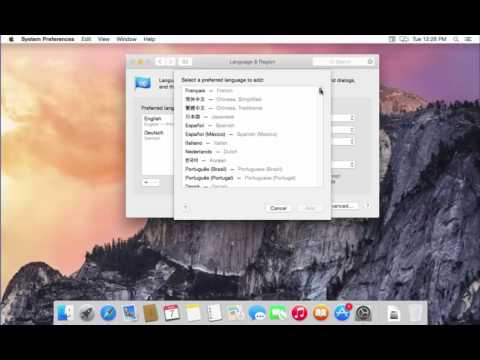Čitatelji koji nisu upoznati s načinom hibernacije mogu biti znatiželjni zbog čega mnogi ljudi propuštaju ovu značajku i žele ga vratiti. Dok smo već detaljno pisali o tome, kratki sažetak je u redu.
Vjerojatno ste upoznati s načinom mirovanja, koji računalo stavlja u stanje niskog stupnja snage koja drži stanje računala u memoriji i omogućuje vam da ga brzo pokrenete.

Isključivanje u potpunosti znači da vaš laptop neće ostati bez sokova ako ga ostavite u snu u torbi, što je sjajno. (Ili, ako računalo postavite u stanje hibernacije i izgubite napajanje nekoliko dana, i dalje ćete moći nastaviti s radom.)
Kako omogućiti stanje hibernacije
Zvuk je koristan? Tko zna zašto je opcija hibernacije onemogućena prema zadanim postavkama u sustavu Windows 8 i 10, ali srećom, omogućavanje je jednostavno.
U sustavu Windows 8 možete pritisnuti Windows + I da biste podignuli izbornik "Postavke", a zatim odaberite "Upravljačka ploča", a zatim "Mogućnosti napajanja".
Korisnici Windowsa 10 također pritišću Windows + I, ali umjesto toga odaberite "System", zatim "Power and Sleep" s lijeve navigacijske ploče i naposljetku "Dodatne postavke napajanja" pri dnu izbornika Power i Sleep.
Znatno je učinkovitiji u obje verzije sustava Windows, no jednostavno pritisnite WIN + R da biste pokrenuli dijaloški okvir za pokretanje, upišite "powercfg.cpl" i pritisnite enter.

Odaberite "Odabir gumba za uključivanje prema dolje" s lijeve navigacijske ploče.